Win10 démarre un écran noir
Le système win10 est un excellent système avec de très hautes performances ! Des performances de travail puissantes sont la chose la plus remarquable du système Win10 ! L'intelligence ultra-élevée apporte non seulement une excellente expérience utilisateur aux utilisateurs, mais garantit également que le système n'aura pas de problèmes dans des circonstances normales. Cependant, récemment, de nombreux amis ont signalé que leur système Win10 avait un écran noir au démarrage et qu'il était impossible d'y accéder. depuis longtemps. Aujourd'hui, l'éditeur vous apportera la solution à l'écran noir auquel on ne peut pas accéder longtemps au démarrage de Windows 10. Si vous en avez besoin, venez y jeter un oeil.

Solution pour l'écran noir de démarrage de Win10 :
Méthode 1 :
1 Tout d'abord, cliquez avec le bouton droit sur le bouton « Windows » dans le coin inférieur du bureau, puis sélectionnez « Panneau de configuration » et ouvrez-le.
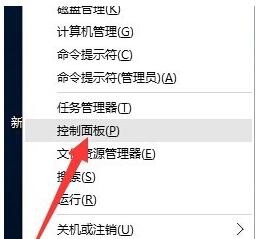
2. Après l'avoir ouvert, entrez d'abord dans l'interface « Matériel et son », puis entrez dans l'interface « Modifier la fonction du bouton d'alimentation ». Une fois terminé, cliquez sur le bouton « Modifier les paramètres actuellement indisponibles ». .
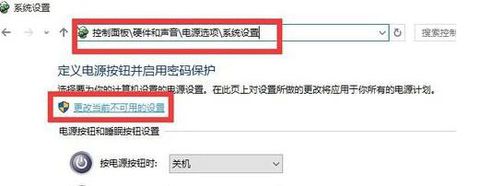
3. Ensuite, dans les « Paramètres d'arrêt » en bas de cette interface, décochez l'élément « Activer le démarrage rapide (recommandé) », puis cliquez sur « Enregistrer les modifications ».
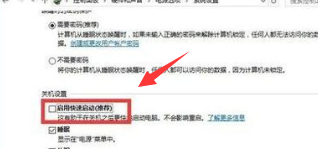
4. Après avoir terminé ce qui précède, nous devons encore mettre à jour le pilote de la carte graphique. Pour cela, vous pouvez consulter « Étapes détaillées pour mettre à jour le pilote de la carte graphique dans le système win10 ». Cependant, il est recommandé d'utiliser « Driver Life 6 » pour mettre à jour la version officielle du pilote win10. Dans l'interface principale du "Driver Life 6" téléchargé, passez à l'option "Pilote natif", puis sélectionnez le dernier numéro de version du pilote de la carte graphique, puis cliquez sur "Réparer maintenant".
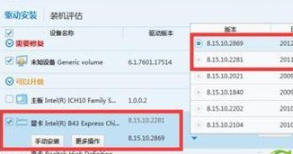
Méthode 2 :
1. Tout d'abord, cliquez avec le bouton droit sur « Windows » dans le coin inférieur du bureau, puis cliquez sur « Exécuter » et ouvrez-le.
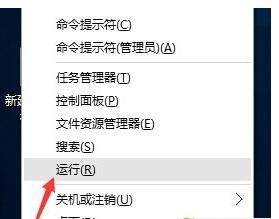
2. Après avoir ouvert "Exécuter", entrez "msconfig" et appuyez sur la touche Entrée pour accéder à "Utilitaire de configuration système"
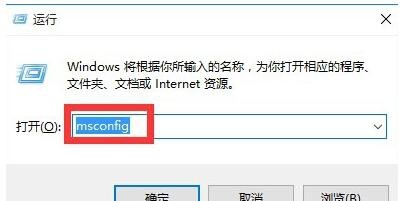
3. Dans "Configuration système", cliquez sur "Général". et cochez « Charger les services système » et « Charger les éléments de démarrage » en même temps.
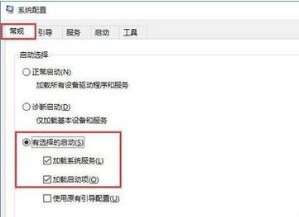
4. Ensuite, passez à "Boot", réglez "Timeout" sur 3 secondes, et cliquez en même temps sur "Options avancées"
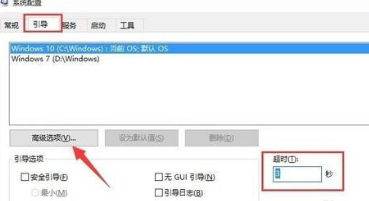
5. Enfin, dans les "Options avancées de démarrage" qui s'affichent. s'ouvre, cochez "Nombre de processeurs" et réglez-le sur "2". Enfin, cliquez sur "OK" pour enregistrer
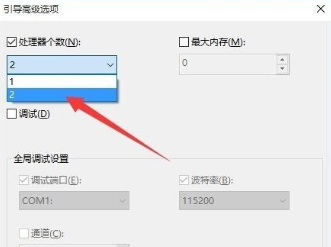
Ce qui précède est le contenu détaillé de. pour plus d'informations, suivez d'autres articles connexes sur le site Web de PHP en chinois!

Outils d'IA chauds

Undresser.AI Undress
Application basée sur l'IA pour créer des photos de nu réalistes

AI Clothes Remover
Outil d'IA en ligne pour supprimer les vêtements des photos.

Undress AI Tool
Images de déshabillage gratuites

Clothoff.io
Dissolvant de vêtements AI

AI Hentai Generator
Générez AI Hentai gratuitement.

Article chaud

Outils chauds

Bloc-notes++7.3.1
Éditeur de code facile à utiliser et gratuit

SublimeText3 version chinoise
Version chinoise, très simple à utiliser

Envoyer Studio 13.0.1
Puissant environnement de développement intégré PHP

Dreamweaver CS6
Outils de développement Web visuel

SublimeText3 version Mac
Logiciel d'édition de code au niveau de Dieu (SublimeText3)

Sujets chauds
 1359
1359
 52
52
 Pourquoi les marges négatives ne prennent-elles pas effet dans certains cas? Comment résoudre ce problème?
Apr 05, 2025 pm 10:18 PM
Pourquoi les marges négatives ne prennent-elles pas effet dans certains cas? Comment résoudre ce problème?
Apr 05, 2025 pm 10:18 PM
Pourquoi les marges négatives ne prennent-elles pas effet dans certains cas? Pendant la programmation, les marges négatives dans CSS (négatif ...
 Comment sélectionner un élément enfant avec l'élément de nom de première classe via CSS?
Apr 05, 2025 pm 11:24 PM
Comment sélectionner un élément enfant avec l'élément de nom de première classe via CSS?
Apr 05, 2025 pm 11:24 PM
Lorsque le nombre d'éléments n'est pas fixé, comment sélectionner le premier élément enfant du nom de classe spécifié via CSS. Lors du traitement de la structure HTML, vous rencontrez souvent différents éléments ...
 Quelle est la raison pour laquelle PS continue de montrer le chargement?
Apr 06, 2025 pm 06:39 PM
Quelle est la raison pour laquelle PS continue de montrer le chargement?
Apr 06, 2025 pm 06:39 PM
Les problèmes de «chargement» PS sont causés par des problèmes d'accès aux ressources ou de traitement: la vitesse de lecture du disque dur est lente ou mauvaise: utilisez Crystaldiskinfo pour vérifier la santé du disque dur et remplacer le disque dur problématique. Mémoire insuffisante: améliorez la mémoire pour répondre aux besoins de PS pour les images à haute résolution et le traitement complexe de couche. Les pilotes de la carte graphique sont obsolètes ou corrompues: mettez à jour les pilotes pour optimiser la communication entre le PS et la carte graphique. Les chemins de fichier sont trop longs ou les noms de fichiers ont des caractères spéciaux: utilisez des chemins courts et évitez les caractères spéciaux. Problème du PS: réinstaller ou réparer le programme d'installation PS.
 Pourquoi un élément div spécifique dans le navigateur Edge ne s'affiche-t-il pas? Comment résoudre ce problème?
Apr 05, 2025 pm 08:21 PM
Pourquoi un élément div spécifique dans le navigateur Edge ne s'affiche-t-il pas? Comment résoudre ce problème?
Apr 05, 2025 pm 08:21 PM
Comment résoudre le problème d'affichage causé par les feuilles de style d'agent utilisateur? Lorsque vous utilisez le navigateur Edge, un élément DIV du projet ne peut pas être affiché. Après avoir vérifié, j'ai posté ...
 Comment résoudre le problème du chargement lorsque PS est démarré?
Apr 06, 2025 pm 06:36 PM
Comment résoudre le problème du chargement lorsque PS est démarré?
Apr 06, 2025 pm 06:36 PM
Un PS est coincé sur le "chargement" lors du démarrage peut être causé par diverses raisons: désactiver les plugins corrompus ou conflictuels. Supprimer ou renommer un fichier de configuration corrompu. Fermez des programmes inutiles ou améliorez la mémoire pour éviter une mémoire insuffisante. Passez à un entraînement à semi-conducteurs pour accélérer la lecture du disque dur. Réinstaller PS pour réparer les fichiers système corrompus ou les problèmes de package d'installation. Afficher les informations d'erreur pendant le processus de démarrage de l'analyse du journal d'erreur.
 Comment utiliser des fichiers de police installés localement sur les pages Web?
Apr 05, 2025 pm 10:57 PM
Comment utiliser des fichiers de police installés localement sur les pages Web?
Apr 05, 2025 pm 10:57 PM
Comment utiliser des fichiers de police installés localement sur les pages Web avez-vous rencontré cette situation dans le développement de pages Web: vous avez installé une police sur votre ordinateur ...
 Du brouillon de conception d'interface utilisateur à la mise en œuvre frontale: comment commencer à écrire du code et gérer les détails du graphique Echarts?
Apr 05, 2025 pm 07:51 PM
Du brouillon de conception d'interface utilisateur à la mise en œuvre frontale: comment commencer à écrire du code et gérer les détails du graphique Echarts?
Apr 05, 2025 pm 07:51 PM
Du brouillon de conception d'interface utilisateur à l'implémentation frontale: comment commencer à écrire du code? Lorsque vous obtenez le projet de conception Blue Lake fourni par le concepteur d'interface utilisateur, les développeurs frontaux doivent ...
 Pourquoi deux éléments de blocage en ligne montrent-ils un désalignement? Comment résoudre ce problème?
Apr 05, 2025 pm 08:09 PM
Pourquoi deux éléments de blocage en ligne montrent-ils un désalignement? Comment résoudre ce problème?
Apr 05, 2025 pm 08:09 PM
Discuter des raisons du désalignement de deux éléments de blocage en ligne. Dans le développement frontal, nous rencontrons souvent des problèmes de composition des éléments, en particulier lorsque nous utilisons le bloc en ligne ...




